스프라이트
스프라이트는 스크래치 프로그램에서 사용되는 무대에 등장하는 배우들입니다. 스프라이트는 프로그램에서 제공한 그대로 사용할 수도 있지만, 편집하여 사용할 수 있습니다. 필요한 경우는 자신의 이미지를 올려서 스프라이트로 사용할 수도 있습니다.
이번 학습은 스프라이트에 대해서 알아봅니다.
- 스프라이트 고르기와 복사
- 스프라이트 수정하기
- 스프라이트 이름 변경하기
- 스프라이트 숨기기
스프라이트 고르기와 복사
스프라이트 삭제는 간단합니다. 스프라이트 영역에 있는 스프라이트 목록에서 휴지통 아이콘을 클릭하면 삭제됩니다.


스프라이트 고르기
스프라이트 영역 우하단에 고양이 아이콘을 선택하면 '스프라이트 고르기'가 시작됩니다.

첫 화면은 스크래치 프로그램에서 제공하는 모든 스프라이트를 보여줍니다. '모두' 탭 외에 9개의 탭이 있습니다. 각 항목별로 클릭하여 선택할 수 있습니다.

스프라이트 'Basketball'을 선택해 봅니다.
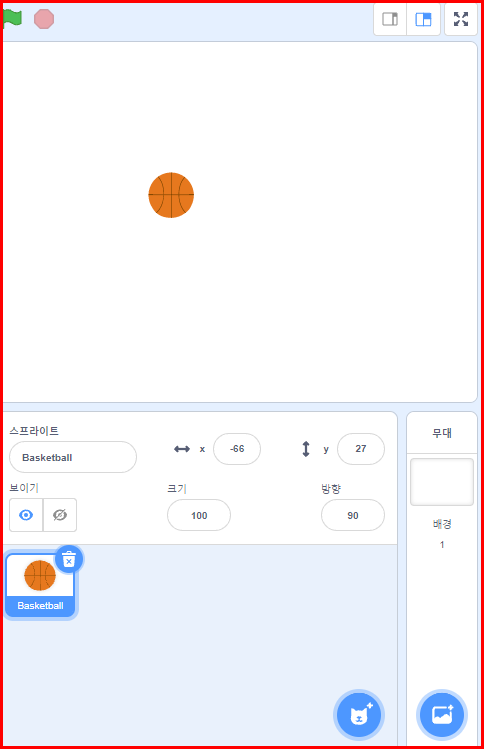
선택된 스프라이트는 '무대 영역'에 나타납니다. 스프라이트 이름은 처음 제공된 이름 그대로 'Basketball'로 되어 있습니다. 이 스프라이트를 복사하려면 마우스 우클릭으로 가능합니다.

복사된 스프라이트도 무대에 등장합니다. 선택된 스프라이트는 이름이 'Basketball2'로 정해집니다. 여기서 코딩을 하면 'Basketball2'의 코드가 작성됩니다. 코딩은 선택된 개체에 대해 적용됩니다. 무대를 선택하면 무대에 코딩이 되고 스프라이트를 선택하면 선택된 스프라이트에 코딩이 적용됩니다.

앞으로 AI가 진화한다면 코딩은 프로그래머만 할 수 있는 전문적인 영역이 아닙니다. 누구나 AI를 이용하여 코딩할 수 있는 시기가 올 것입니다. 단, 프로그램에 대한 개념은 있어야 합니다. 스크래치는 프로그램 개념을 이해하는데 좋은 도구입니다.
스프라이트 수정하기
선택된 스프라이트는 편집을 통해 수정할 수 있습니다. 블록 팔레트 영역에 '코드' 탭 다음이 '모양' 탭입니다. '모양'을 클릭하면 편집 모드로 바뀝니다.
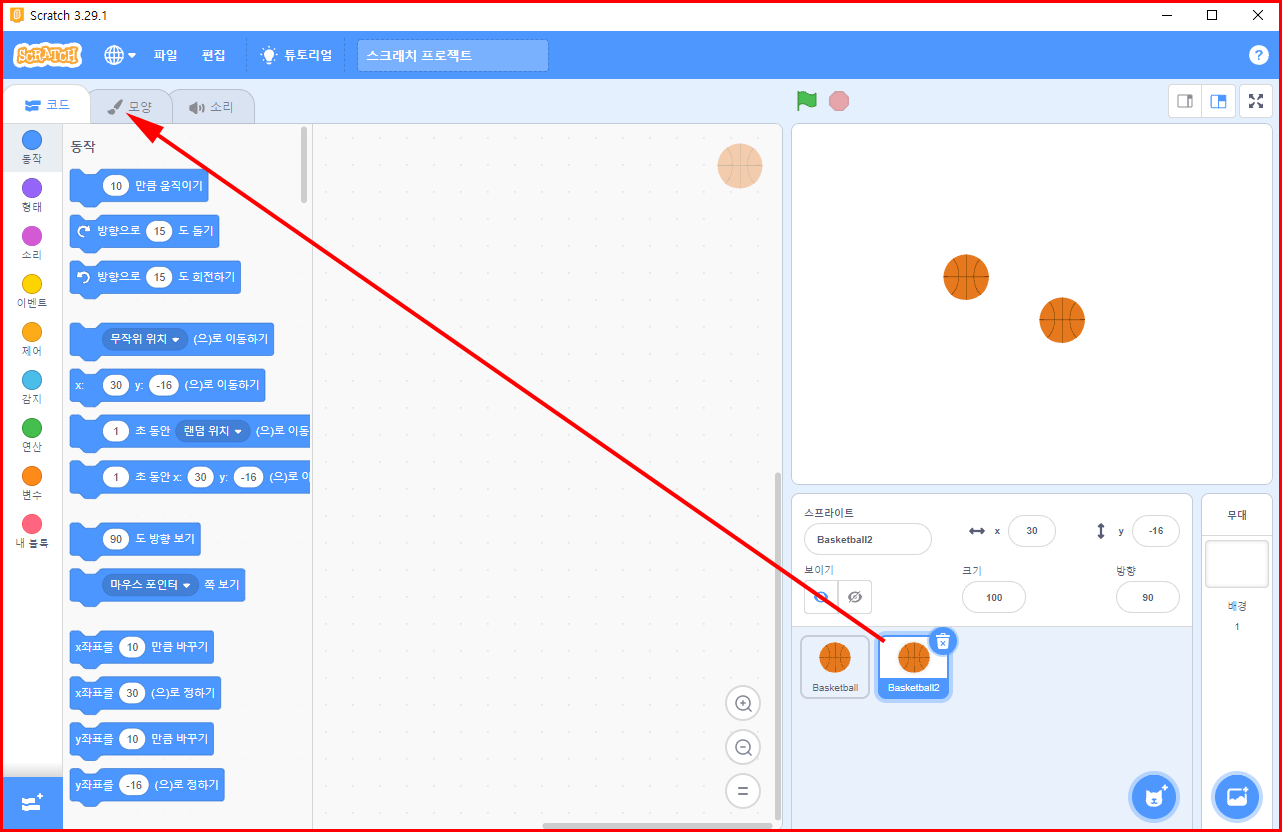
'모양' 탭은 선택된 개체에 대한 편집창이 열립니다. 이 경우는 스프라이트 'Basketball2'가 선택됐기 때문에 스프라이트 편집창이 열렸습니다. 여기서 농구공의 색을 변경하도록 합니다.
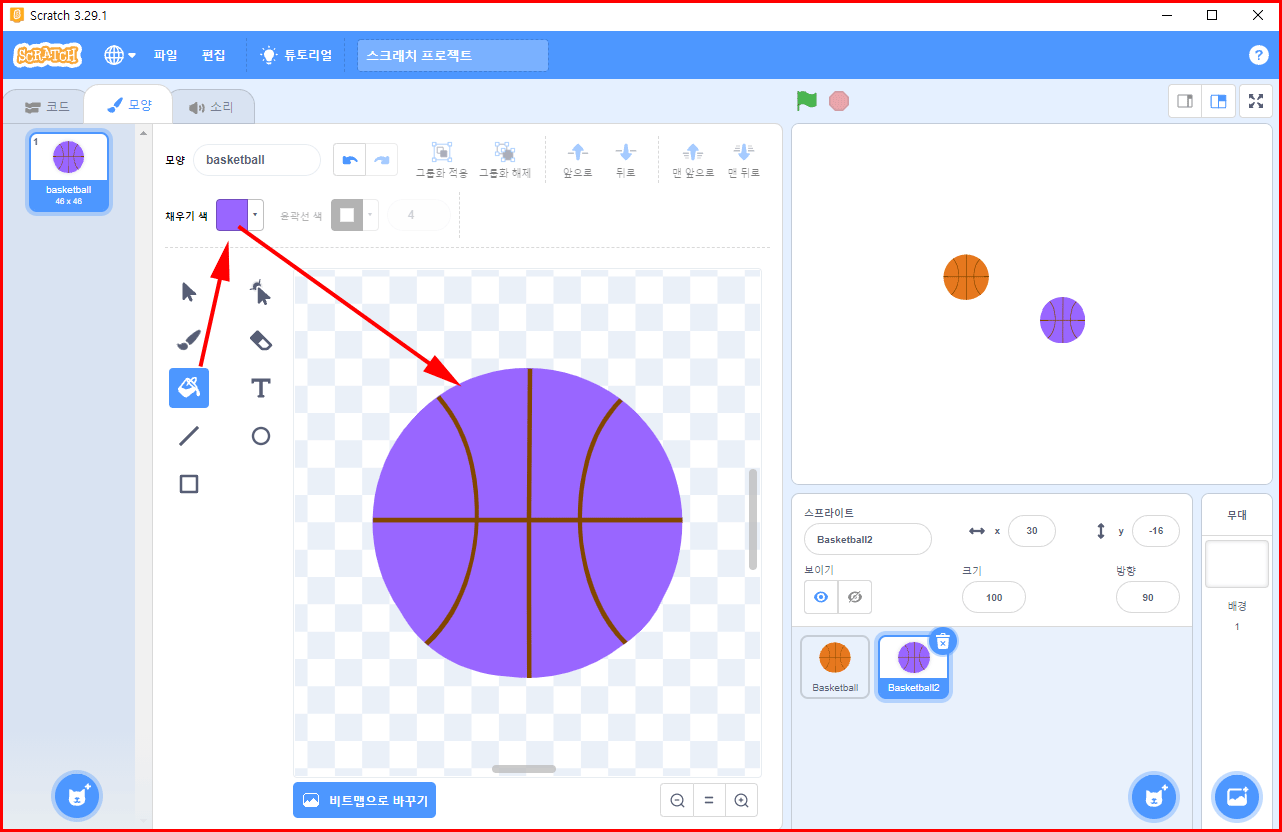
이와 같이 선택된 개체의 속성을 변경할 수 있습니다. 크기를 달리할 수도 있습니다.
스프라이트 이름 변경하기와 숨기기
이름도 변경할 수 있습니다. 위 스프라이트의 이름을 한글로 '농구공'과 '농구공2'로 변경하도록 하겠습니다. 변경 방법은 스프라이트가 선택된 상태에서 위 속성을 변경하면 됩니다.

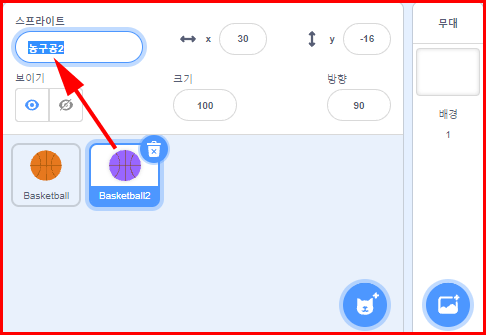
이름을 변경한 결과는 다음과 같습니다.
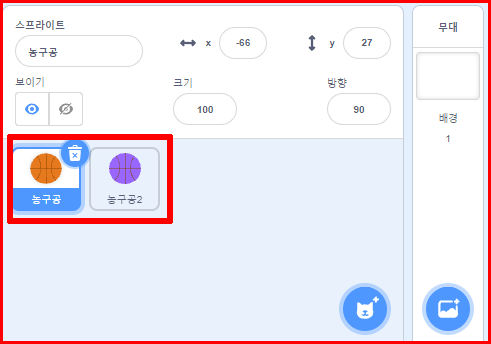
'농구공2' 는 숨겨 보도록 하겠습니다. 숨길 스프라이트를 선택하고 위에 있는 눈동자 아이콘 중에서 빗금 친 아이콘을 선택하면 스프라이트는 숨겨집니다.

숨긴다는 얘기는 스프라이트를 없애는 것이 아닙니다. 스프라이트는 그대로 있는데 무대에서 보이지 않게 됩니다. 위 보라색 농구공은 무대에서 사라졌습니다. 그러나 코딩을 하면 스프라이트 '농구공2'에 코드가 적용됩니다. 스프라이트를 없애려면 삭제할 수 있는 아이콘 '휴지통'을 선택하면 스프라이트 자체가 삭제됩니다.
정리
스크래치의 비우 격에 해당하는 스프라이트를 관리하는 것을 익혔습니다. 생성도 삭제도 가능하고 수정도 할 수 있습니다. 또는 보이지 않도록 숨길 수도 있습니다.
AI의 진화에 의해 프로그램은 쉬어질 것입니다. 스크래치를 통해 코딩에 대한 개념을 익히면 컴퓨터 프로그램을 AI에게 맡길 수 있을 때 도움이 될 것입니다.
'오픈 소스 > 스크래치' 카테고리의 다른 글
| [스크래치] 무대도 직접 꾸며 봐요 (3) | 2023.03.28 |
|---|---|
| [스크래치] 스프라이트를 직접 그려보세요 (12) | 2023.03.27 |
| [스크래치] 오프라인에서 스크래치 프로그램 불러오기 (16) | 2023.03.25 |
| [스크래치] 스크래치 무대의 경우 팔레트는 어떻게 되나요? (8) | 2023.03.24 |
| [스크래치] 무대 영역의 좌표란 무엇인가요? (5) | 2023.03.23 |
